Das Mobilfunknetz funktioniert nicht überall auf der Welt perfekt. Deshalb ist es besser, vor dem Start einer Reise die Offline-Karten im Voraus vorzubereiten, damit die Navigation nicht ins Stocken gerät. Glücklicherweise können Sie mit Google Maps Karten herunterladen um sicherzustellen, dass Ihre Navigation auf Ihrem iPhone ein angenehmes Erlebnis bleibt. Natürlich zeigen Offline-Karten nur begrenzte Informationen, aber sie sind gut genug, um Ihnen zu helfen, Ihr Ziel zu erreichen.
Außerdem können Sie sowohl Mobilfunkdaten als auch Wi-Fi verwenden, um die Bereiche für die Offline-Anzeige herunterzuladen. Letzteres sollten Sie jedoch verwenden, wenn Sie auf eine begrenzte Bandbreite angewiesen sind. Genug geredet, tauchen Sie ein, um mehr zu erfahren!
- Laden Sie Offline-Karten in Google Maps auf dem iPhone herunter
- Google Maps offline auf dem iPhone verwenden
- So löschen Sie Offline-Karten in Google Maps auf dem iPhone
Haftnotiz:
- Beachten Sie, dass Sie mit der App nur Wegbeschreibungen offline anzeigen können. Sie können keine Wegbeschreibungen für öffentliche Verkehrsmittel, Fahrräder oder Fußgänger erhalten
- Bemerkenswert ist auch, dass Sie in den Wegbeschreibungen keine Verkehrsinformationen, Alternativrouten oder Spurführung erhalten
- Ihre heruntergeladenen Karten laufen automatisch nach 30/365 Tagen ab
- Obwohl Sie bestimmte Bereiche auf Mobilfunk-/Mobildaten speichern dürfen, ist es besser, Wi-Fi zu verwenden. Es wird Ihnen helfen, Ihre Arbeit schneller zu erledigen
Laden Sie Offline-Karten in Google Maps auf dem iPhone herunter
Schritt 1. Starten Sie Google Maps auf Ihrem Mobilgerät.
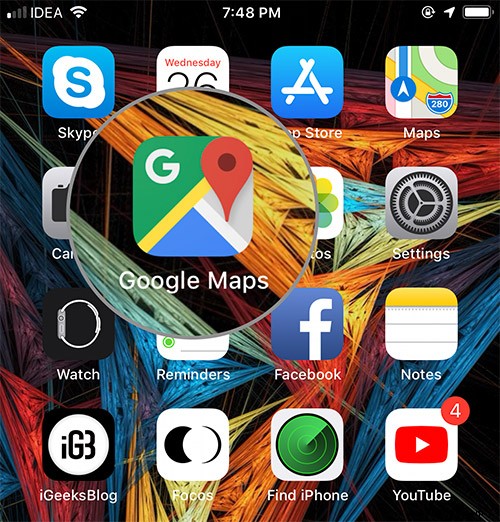
Schritt #2. Geben Sie nun den Namen des Ortes ein Sie im Suchfeld speichern möchten.
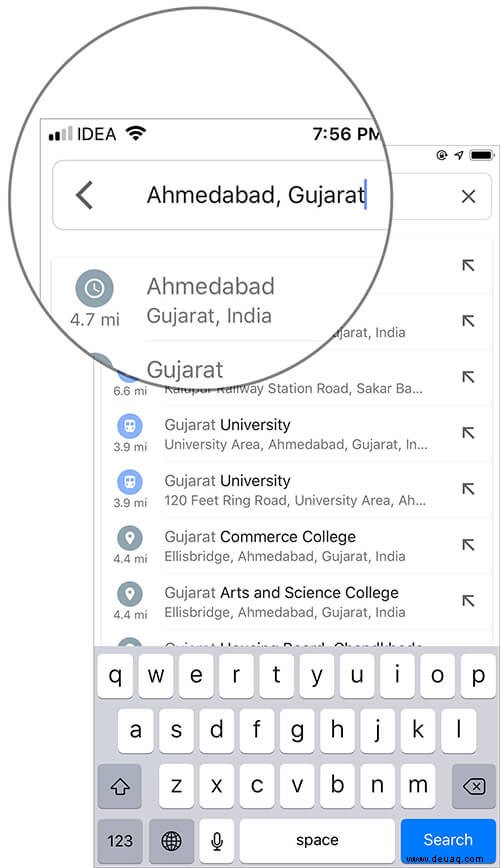
Schritt #3. Die App lässt die Stecknadel fallen auf den gesuchten Ort und zeige seine Adresse unten an.

Schritt #4. Wischen Sie als Nächstes auf der Adresse nach oben, um weitere Optionen anzuzeigen. Tippen Sie dann auf die Schaltfläche Mehr (…) oben rechts und wählen Sie Offline-Karte herunterladen.
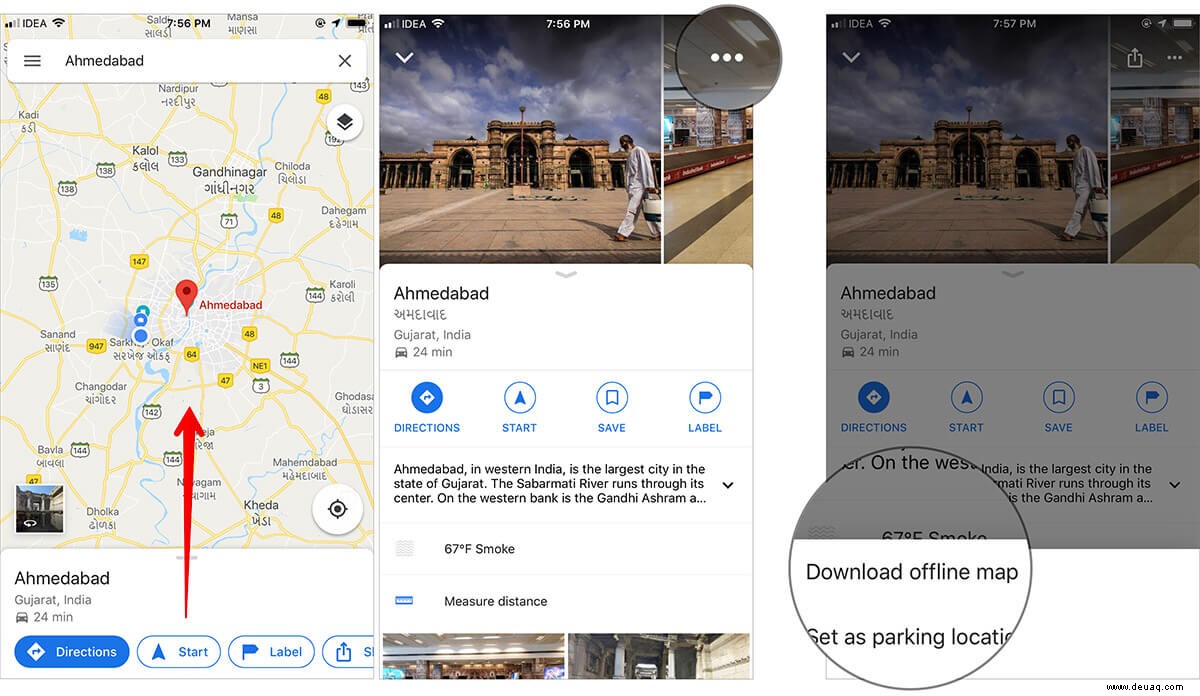
Hinweis: In einigen Fällen sehen Sie möglicherweise die Download-Option unten selbst. Einfach nach links wischen Klicken Sie auf die verschiedenen Optionen wie Wegbeschreibung, Beschriftung, Teilen und klicken Sie auf die Herunterladen-Schaltfläche.
Schritt #5. Sehen Sie sich die Gesamtgröße der Offline-Karte an und wie viel Speicherplatz auf Ihrem Gerät verfügbar ist. Klicken Sie als Nächstes auf Herunterladen.
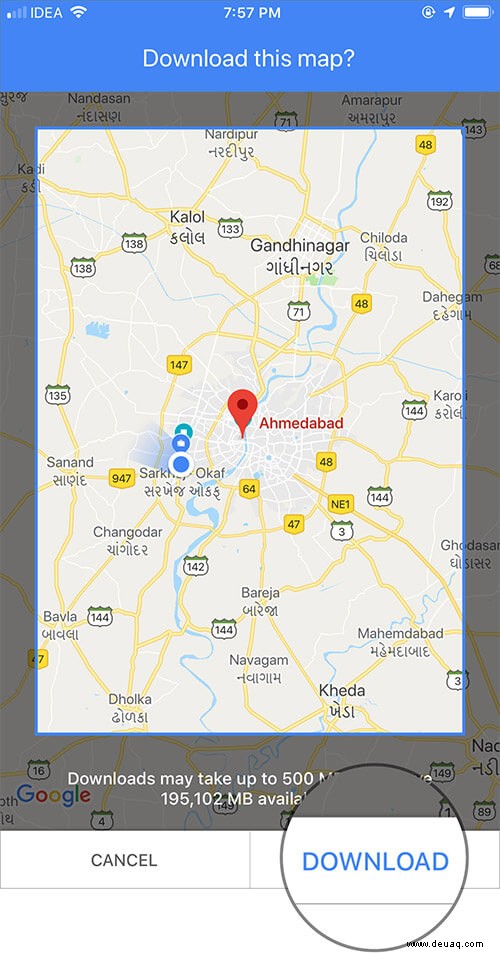
Warten Sie nun, bis die App die Kartendaten erfolgreich heruntergeladen hat. Es kann Sie benachrichtigen, sobald es fertig ist.
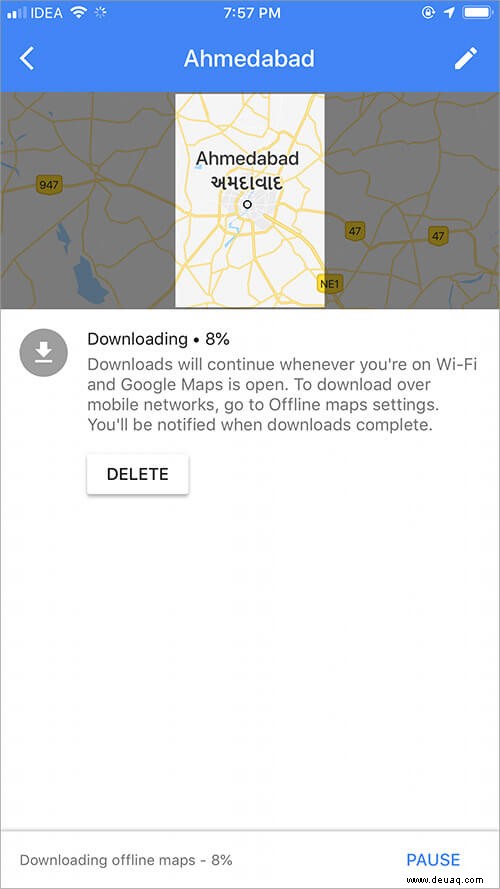
Verwenden Sie Google Maps offline auf dem iPhone
Sobald Sie das gewünschte Ziel gespeichert haben, können Sie die Karte nutzen, um frei zu navigieren. Es funktioniert ziemlich genau so, mit einigen oben erwähnten Einschränkungen.
Öffnen Sie einfach die App → suchen Sie nach dem gespeicherten Standort . Die App legt die Stecknadel auf der Karte ab und zeigt begrenzte Informationen zusammen mit Optionen wie Wegbeschreibung, Beschriftung, Teilen usw. an. Tippen Sie jetzt auf Wegbeschreibung und drücken Sie Start . Navigieren Sie jetzt ganz beruhigt mit der Offline-Karte.
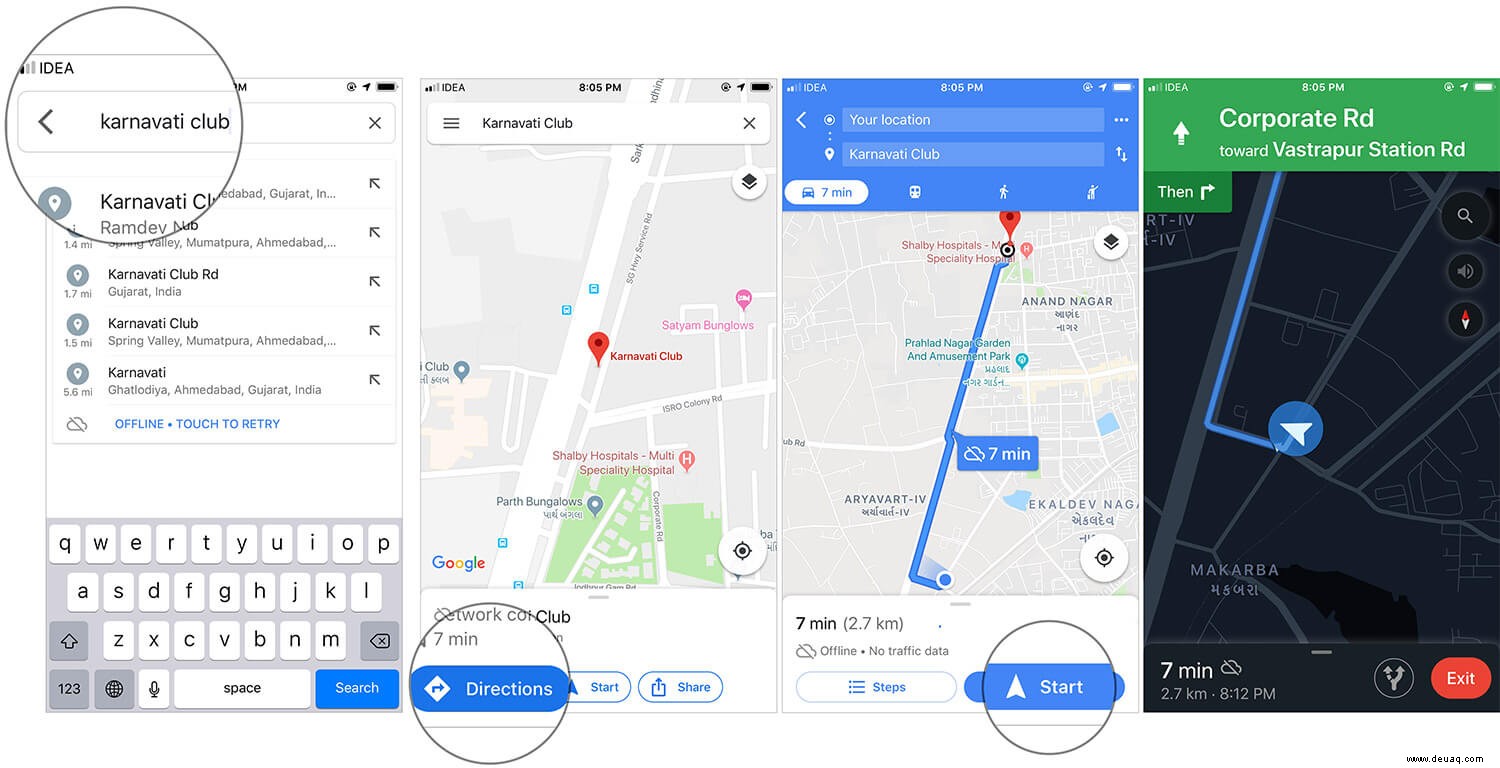
So löschen Sie Offline-Karten in Google Maps auf dem iPhone
Wenn Sie häufig Offline-Karten auf Ihrem Gerät verwenden, löschen Sie diese, nachdem Sie sie verwendet haben. Andernfalls können sie Ihr Gerät überladen.
Schritt 1. Öffnen Sie Google Maps auf Ihrem Mobilgerät.
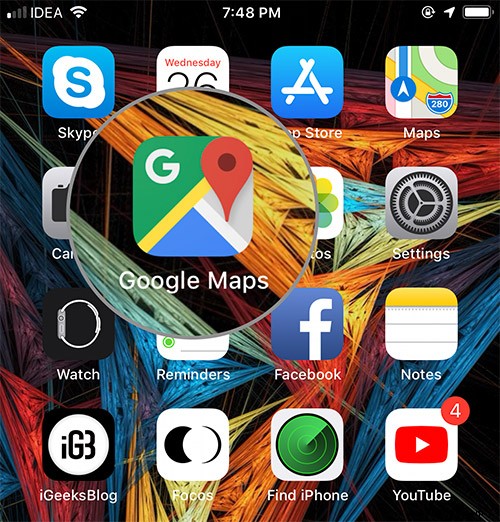
Schritt #2. Tippen Sie nun auf die Menü-Schaltfläche oben links.
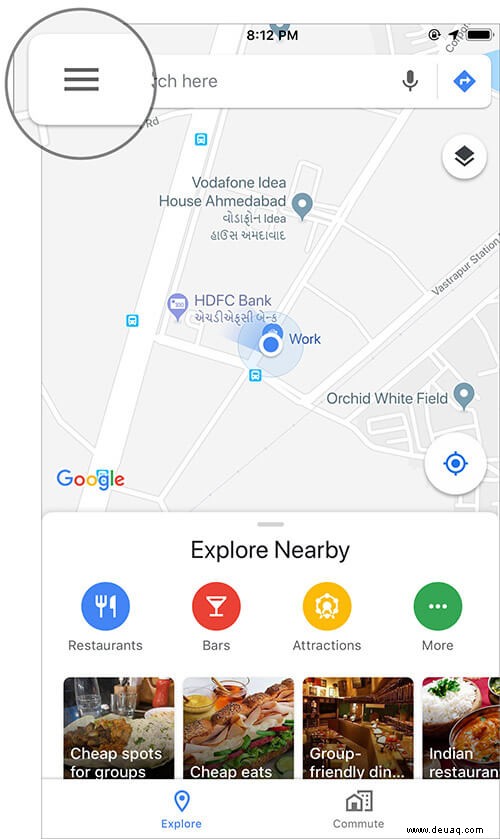
Schritt #3. Tippen Sie als Nächstes auf Offline-Karten.
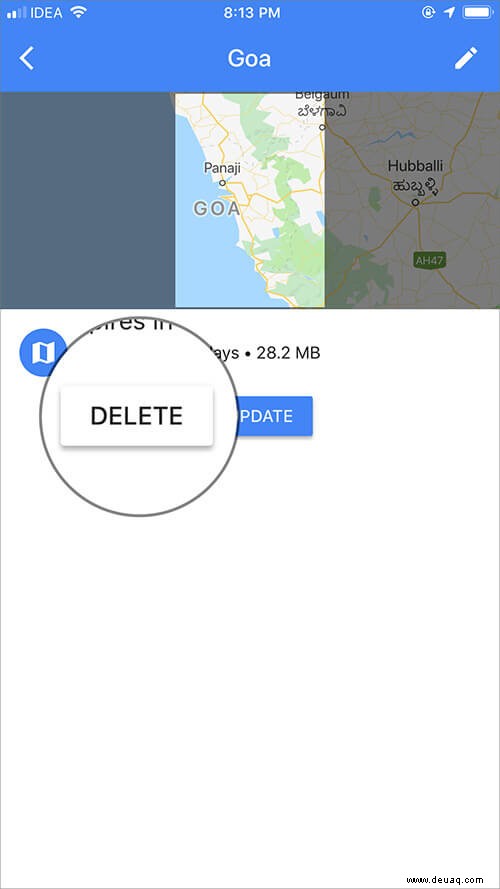
Schritt #4. Tippen Sie als Nächstes auf den bestimmten Bereich Sie löschen möchten.
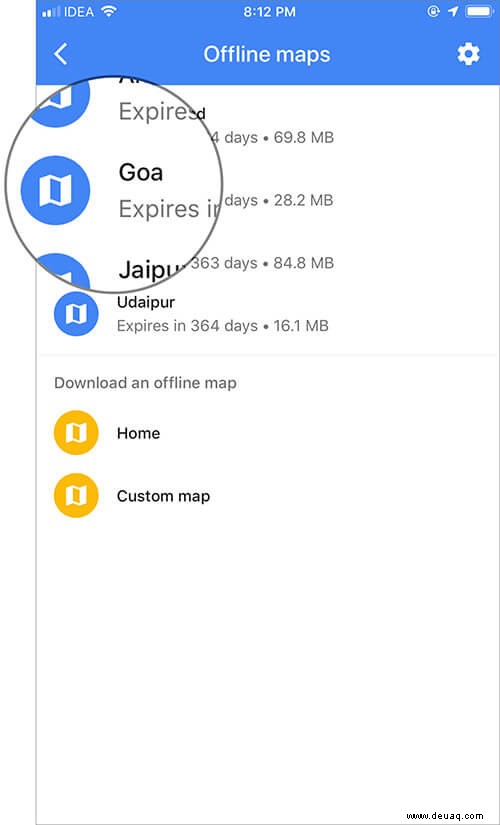
Schritt #5. Tippen Sie auf Löschen.
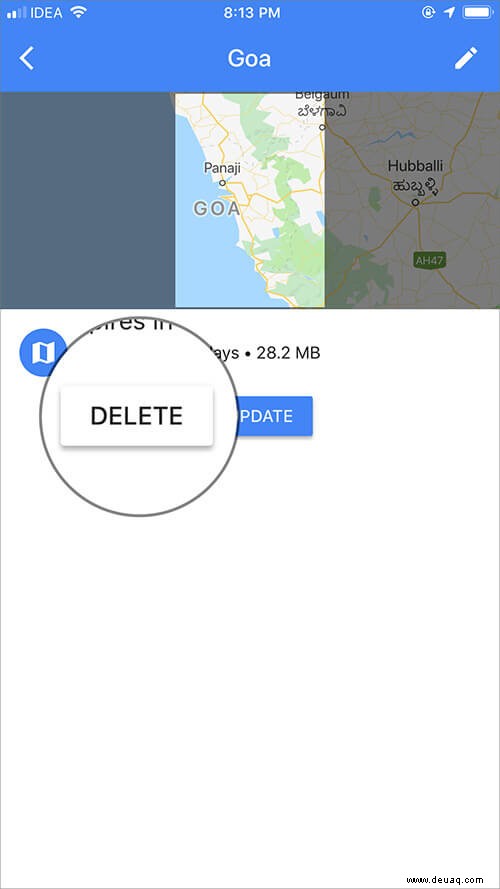
Schritt #6. Auf dem Bildschirm erscheint ein Popup, das Sie um Bestätigung bittet. Tippen Sie auf Löschen zu beenden.
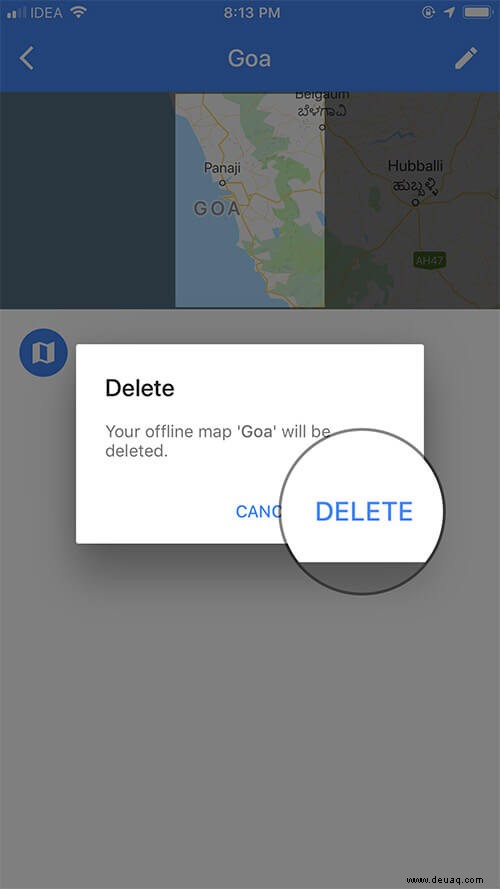
Tipp: Mit Google Maps können Sie auch die Informationen der gespeicherten Bereiche aktualisieren. Wenn Ihr Gerät mit dem Internet verbunden ist, gehen Sie zu derselben Einstellung. Klicken Sie dann auf Aktualisieren.
Das ist so ziemlich alles!
Abschluss…
Es gibt viele Möglichkeiten, wie Sie Ihre Reise intelligent planen können. Und das hier ist einer der coolsten Hacks.
Sie können auch einige der zuverlässigsten Offline-Karten-Apps verwenden, um ohne Schluckauf zu navigieren. Sie können Ihnen helfen, Ihre Iteration besser zu planen.
Die folgenden Posts sollten Sie sich ebenfalls nicht entgehen lassen:
- So löschen Sie den Google Maps-Suchverlauf auf dem iPhone
- Anzeigen und Bearbeiten der Google Maps-Zeitachse auf dem iPhone
- Verwenden Sie den Inkognito-Modus in Google Maps für iPhone
- Beste Verkehrs-Apps für iPhone und iPad